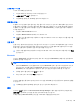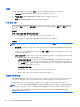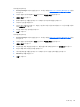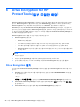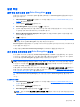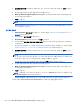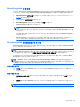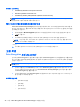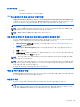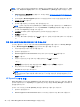Getting started with HP ProtectTools
스마트 카드 PIN 변경
스마트 카드 PIN 을 변경하려면:
1. 이전에 포맷되고 초기화된 스마트 카드를 넣습니다.
2. 스마트 카드 PIN 변경을 선택합니다.
3. 이전 PIN 을 입력한 후 새 PIN 을 입력하고 확인합니다.
비접촉식 카드
비접촉식 카드는 컴퓨터 칩이 들어있는 작은 플라스틱 카드입니다. 관리자가 제조업체의 관련 드라이
버를 설치하고 비접촉식 카드를 인증 정보로 활성화할 경우 비접촉식 카드 리더를 컴퓨터에 연결하면
비접촉식 카드를 인증 정보로 사용할 수 있습니다. HP ProtectTools 는 다음과 같은 유형의 비접촉식
카드를 지원합니다.
●
비접촉식 HID iCLASS 메모리 카드
●
비접촉식 MiFare Classic 1k, 4k 및 미니 메모리 카드
▲
비접촉식 카드를 설정하려면 비접촉식 카드를
리더에 매우 가까이 대고 화면의 지시를 따른 다음
적용을 누릅니다.
근접 카드
근접 카드는 컴퓨터 칩이 들어있는 작은 플라스틱 카드입니다. 관리자가 제조업체에서 관련 드라이버
를 설치하고 근접 카드를 인증 정보로 선택한 경우 근접 카드 리더를 컴퓨터에 연결하면 추가 보안을
위해 다른 인증 정보와 연계해서 근접 카드를 사용할 수 있습니다.
▲ 근접 카드를 설정하려면 비접촉식 카드를 리더에 매우 가까이 대고 화면의 지시를 따른 다음 적용
을
누릅니다.
Bluetooth
관리자가 Bluetooth 를 인증 정보로 선택한 경우 추가 보안을 위해 Bluetooth 전화를 다른 인증 정보와
연계해서 설정할 수 있습니다.
참고: Bluetooth 전화 장치만 지원됩니다.
1. 컴퓨터에 Bluetooth 기능이 활성화되어 있는지와 Bluetooth 전화가 검색 모드로 설정되어 있는지
확인하십시오. 전화를 연결하려면 Bluetooth 장치에 있는 자동 생성 코드를 입력해야 합니다.
Bluetooth 장치 구성 설정에 따라 컴퓨터와 전화 간의 연결 코드를 비교해야 할 수 있습니다.
2. 등록할 전화기를 선택한 다음 등록을 누릅니다.
3. 확인 대화 상자가 표시되면 확인을 누릅니다.
PIN
관리자가 PIN 을 인증 정보로 선택한 경우 추가 보안을 위해 PIN 을 다른 인증 정보와 연계해서 설정할
수 있습니다.
▲ 새 PIN 을 설정하려면 PIN 을 입력한 후 한 번 더 입력하여 확인합니다.
관리
관리자는 관리를 클릭하고 HP ProtectTools Security Manager 사용자 콘솔의 왼쪽 하단 패널에 있는
관리 콘솔을 선택하여 관리 콘솔 및 중앙 관리에 액세스할 수 있습니다.
자세한 내용은 HP ProtectTools 관리 콘솔 소프트웨어 도움말을 참조하십시오.
내 로그온 35